win7系统遇到了一个比较奇葩的问题,就是打开任何一个文件夹都会进入到搜索界面,而不是切入到文件夹中,上次小编跟大家讲了win7怎么给共享文件夹设置密码的方法,今天Win7文件夹打开变成搜索这个问题可通过重新修改注册表来解决。
推荐:全自动安装win7系统
一、同时按住键盘上的Win+R键,调出运行对话框,然后在运行窗口中输入regedit命令并按下确定按钮,即可打开注册表编辑器。
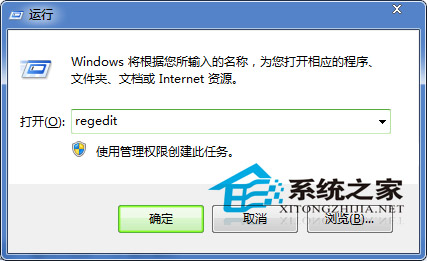
二、接着在Win7注册表编辑器中,依次展开HKEY_CLASSES_ROOT\Directory\shell路径,然后将Shell项下的Find项全部删除。这时候屏幕会弹出一个确认项的删除提示窗口“确实要永久删除这个项和所有其子项吗”,点击“是”按钮。
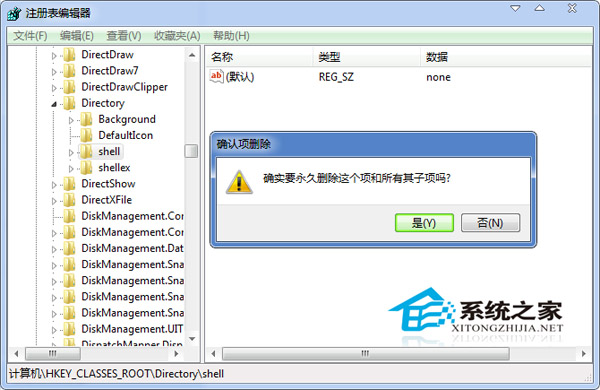
完成以上操作后直接退出注册表,然后打开Win7任意一个文件夹看看,再也不会跳到搜索界面了。上述方法操作简单,不过对于新手来说还是建议对注册表进行备份,以防误删导致系统出现其它问题。
好了,今天小编就介绍到这里了,希望以上内容有帮助到你哦。更多Windows教程尽在windows 7en官网哦。
Copyright ©2018-2023 www.958358.com 粤ICP备19111771号-7 增值电信业务经营许可证 粤B2-20231006